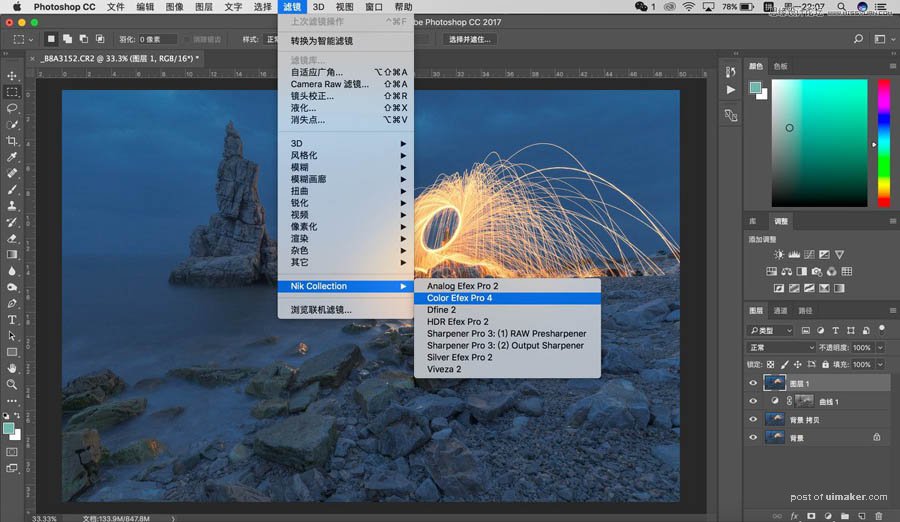来源:网络 作者:韩凯
5、打开灰度蒙版动作,生成灰度蒙版,还不了解灰度蒙版的朋友可以点击之前的uimaker.com/uimakerhtml/uistudy/">教程
传送门:【原创】风光后期中最重要的灰度蒙版 3s建立无数个灰度选区
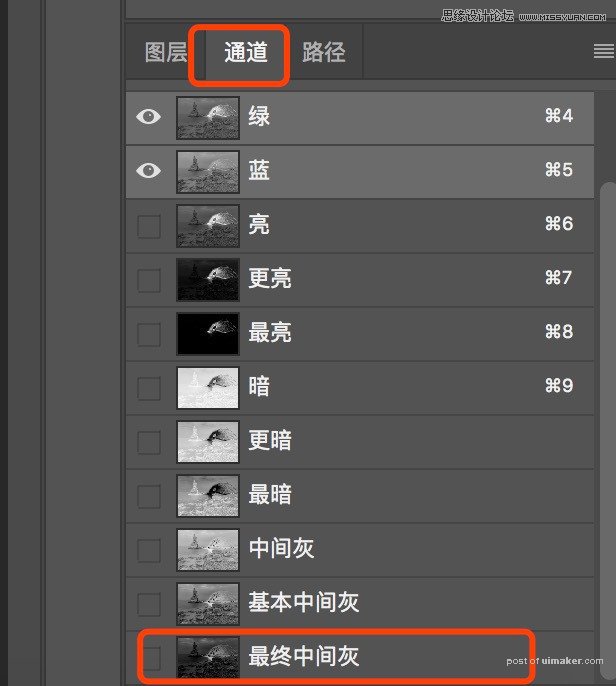
6、建立完成后,到通道里面,找到最终中间灰,键盘按住ctrl键,左键点击,调出中间灰的选区
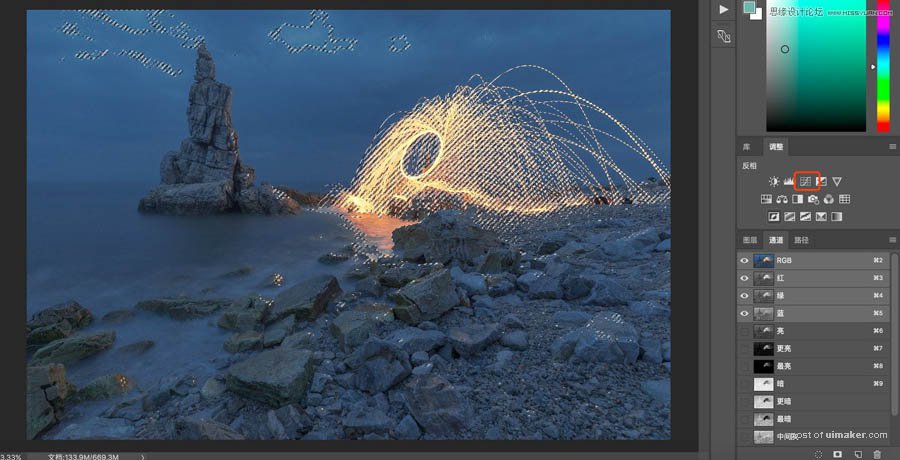
7、有了选区之后,点击曲线调整图层
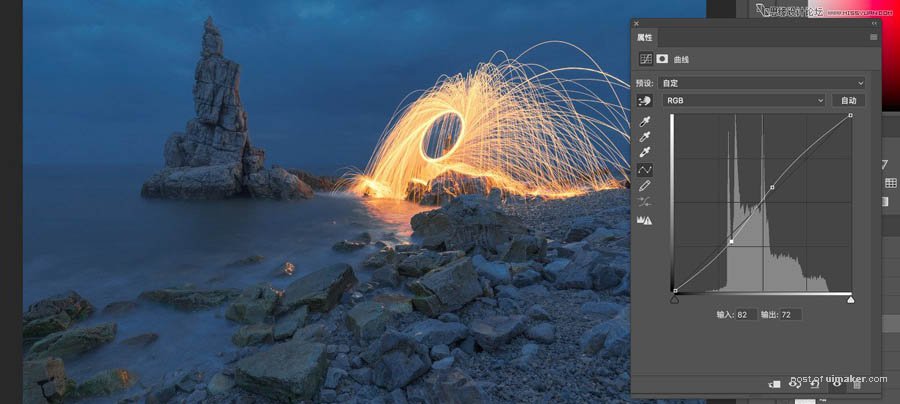
8、拉一个s曲线,增加中间灰度的对比度(并不会影响暗部和高光)关于曲线的教程
传送门一:【原创】抛开颜色 如何用“曲线”调整明暗关系新思路
传送门二:【原创】“曲线”在调色中的重要应用 详解
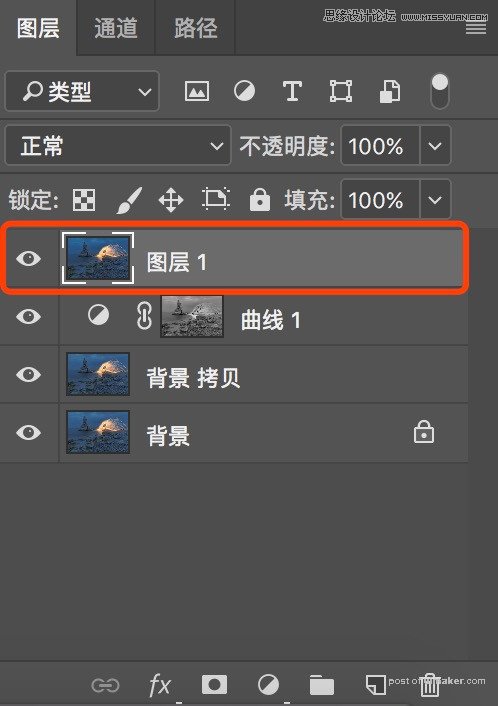
9、ctrl+shift+alt+e,盖印图层